منوی سایت
جدیدترین دانلودها
- نرم افزار اشتراک گذاری اطلاعات ژندر (برای اندروید) - Xodo PDF Pro 9.1.0 Android
- نرم افزار بهینه سازی و افزایش سرعت کامپیوتر (برای ویندوز) - CCleaner Technician 6.23.11010 Windows
- مرورگر سریع واترفاکس (برای ویندوز) - Waterfox G6.0.12 Windows
- درایور کارت گرافیک nVIDIA GeForce برای تمام نسخه های ویندوز - nVIDIA GeForce Driver 552.22 Windows
- مرورگر گوگل کروم (برای ویندوز) - Google Chrome 124.0.6367.61 Windows
- نرم افزاراشتراک گذاری اطلاعات ژندر (برای اندروید) - Xender 14.1.0 Android
- نرم افزار تاکسی اینترنتی تپسی (برای اندروید) - TAP30 5.21.6 Android
- کیبورد حرفه ای (برای اندروید) - SwiftKey 9.10.34.22 Android
- بازی کلش آف کلنز (برای اندروید) - Clash of Clans 16.253.13 Android
- همراه بانک ملی ایران بام (برای اندروید) - Bank Meli Bam 4.9.1.308 Android
آموزش گوگل
تازه های این بخش :
آموزش خروج و Sign Out از سرویس گوگل

امنیت و حریم خصوصی در زمان استفاده از خدمات و سرویس های اینترنتی دارای اهمیتی چند برابر می شود. در واقع توصیه تمامی کارشناسان امنیت در زمینه استفاده از اینگونه خدمات، خروج از حساب کاربری پس از انجام فعالیت های روزانه می باشد.
یکی از سرویس هایی که کاربران در طی روز به مکرر از آن استفاده می کنند، حساب کاربری جیمیل می باشد. در واقع امروزه اکثر فعالیت های ارسال و دریافت ایمیل از طریق سرویس جیمیل صورت می گیرد. در این مقاله می خواهیم به بررسی روش خروج یا Sign Out از سرویس جیمیل بپردازیم. با سرزمین دانلود همراه باشید.
آموزش Sign Out از حساب کاربری گوگل در نسخه وب
خروج از حساب کاربری گوگل در نسخه دسکتاپ و تحت وب بسیار آسان می باشد. به منظور انجام اینکار، ابتدا وارد مرورگر خود شده و وارد وب سایت Google.com شوید. در ادامه بر روی آیکون حساب کاربری خود در سمت راست تصویر کلیک نمایید.
صفحه ای مانند تصویر زیر برای شما به نمایش در خواهد آمد. با کلیک بر روی گزینه Sign Out می توانید از حساب کاربری خود به صورت کامل خارج شوید.
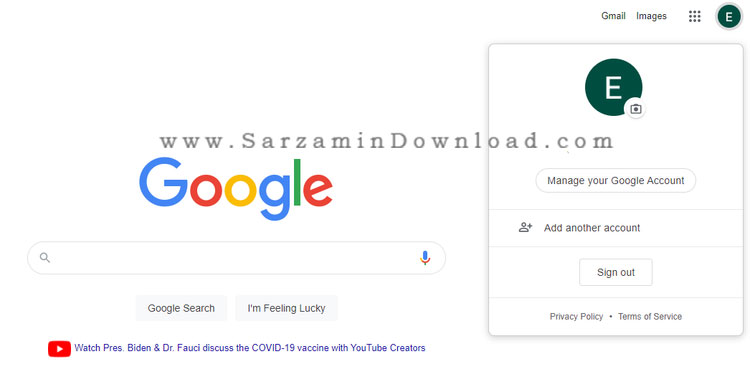
آموزش Sign Out از حساب کاربری گوگل در نسخه اندروید و IOS
در گوشی های همراه نیز می توانید با استفاده از روش گفته شده اقدام نمایید. به منظور انجام اینکار، ابتدا وارد مرورگر خود در گوشی شده و سپس به آدرس google.com بروید. در صفحه باز شده بر روی آیکون حساب کاربری خود ضربه زده و گزینه Sign Out را انتخاب نمایید.
یکی دیگر از روش های خروج از حساب کاربری گوگل در گوشی های اندرویدی، استفاده از تنظیمات یا settings می باشد. به منظور انجام اینکار، کافی است در بخش تنظیمات عبارت Gmail را تایپ کرده و وارد آن شوید. در ادامه با انتخاب Sign Out می توانید از حساب کاربری خود خارج شوید.

در این مقاله به بررسی روش خروج یا Sign Out از حساب کاربری گوگل پرداختیم. در نظر داشته باشید که انجام این فرآیند در سایر سرویس های آنلاین مانند ایمیل یاهو نیز تقریبا مشابه می باشد. در صورت نیاز به راهنمایی بیشتر در خصوص این مقاله می توانید سوالات و نظرات خود را از طریق فرم زیر با ما در میان بگذارید.
این مطلب مربوط به موضوع آموزش گوگل میباشد.
آموزش افزایش سرعت مرورگر گوگل کروم در اندروید

همانطور که اطلاع دارید، مرورگر گوگل کروم یکی از برترین ابزارهای جستجوی وب در سیستم عامل اندروید می باشد. از ویژگی های این مرورگر می توان به سرعت بسیار بالا در بارگذاری وب سایت ها، امنیت و همچنین قابلیت همگام سازی اطلاعات از طریق حساب گوگل اشاره نمود.
ممکن است برای شما نیز پیش آمده باشد که پس از چندین بار استفاده از این مرورگر، با کندی سرعت مواجه شده باشید. در اکثر مواقع می توان با تغییر تنظیمات درون مرورگر، سرعت بارگذاری برنامه و همچنین وب سایت ها را افزایش داد.
در این مقاله می خواهیم به بررسی روش های افزایش سرعت مرورگر کروم در سیستم عامل اندروید بپردازیم، با سرزمین دانلود همراه باشید.
روش اول: پاکسازی حافظه کش
اگر در هنگام بارگذاری و یا استفاده از گوگل کروم با کاهش سرعت و لگ روبرو شده اید، به احتمال زیاد با پاکسازی حافظه کش مشکل شما برطرف خواهد شد. به منظور انجام اینکار به صورت زیر عمل می کنیم:
1. ابتدا از طریق منوی اصلی گوشی به بخش تنظیمات یا Settings رفته و گزینه APPS را انتخاب نمایید.
2. در لیست باز شده، عبارت Chrome را پیدا کرده و بر روی آن ضربه بزنید.
3. در این بخش، با انتخاب گزینه Clear Cache می توانید حافظه نهان مرورگر گوگل کروم را پاکسازی نمایید. دقت داشته باشید که در صورت انتخاب گزینه Clear Data تمامی اطلاعات ذخیره شده در مرورگر نیز حذف خواهد شد.
4. پس از انجام کار، گوشی خود را ریستارت کرده و وارد گوگل کروم شوید. به احتمال زیاد مشکل کندی و کاهش سرعت برنامه برطرف خواهد شد.

روش دوم: فعال سازی Data Saver
Data Saver یکی از قابلیت های بسیار کاربردی در مرورگر گوگل کروم می باشد. با فعال سازی این قابلیت می توانید سرعت بارگذاری وب سایت ها و همچنین نرم افزار Chrome را افزایش دهید.
روش کاری Data Saver به این صورت است که در هنگام مشاهده یک وب سایت، مرورگر کروم به صورت خودکار برخی از کدها و صفحات سایت را ذخیره خواهد کرد. انجام اینکار باعث می شود تا بتوانید در مراجعات بعدی به وب سایت مورد نظر، صفحات و اطلاعات مورد نیاز خود را با سرعت بیشتری دریافت نمایید.
اصل سیاست این قابلیت به محلی بودن مراجعات باز می گردد. در واقع اصل محلیت مراجعات به این معنا است که یک کاربر ممکن است به دفعات متعدد به یک صفحه در زمان کم رجوع نماید.
به منظور فعال سازی این قابلیت ابتدا وارد نرم افزار گوگل کروم شده و بخش تنظیمات بروید. در صفحه تنظیمات بر روی گزینه Data Saver ضربه زده و آن را فعال نمایید.
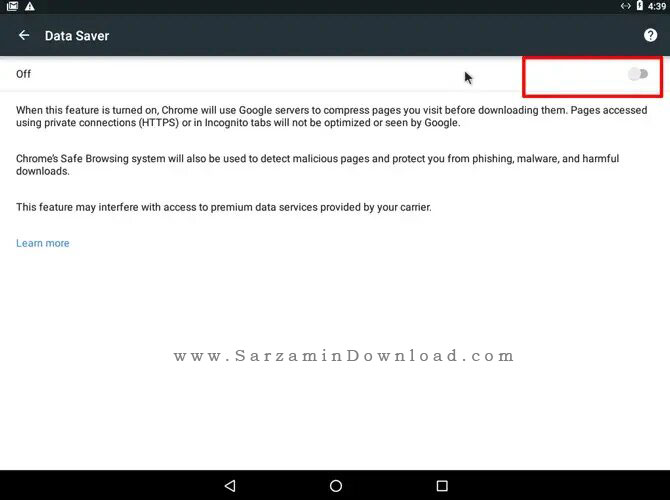
روش سوم : فعال سازی Prefetch Websites
یکی دیگر از روش های افزایش سرعت در مرورگر گوگل کروم، استفاده از قابلیت Prefetch Websites می باشد. با فعال سازی این قابلیت، گوگل کروم به صورت خودکار لیستی از صفحات مورد علاقه شما را ذخیره می کند که در مراجعات بعدی می توانید با سرعت بیشتری به آنها دسترسی پیدا کنید.
به منظور فعال سازی این ویژگی می توانید به صورت زیر عمل کنید:
1. ابتدا مرورگر گوگل کروم را اجرا کرده و به بخش Settings بروید. در صفحه تنظیمات بر روی گزینه Privacy ضربه بزنید.
2. در بخش تنظیمات حریم خصوصی، گزینه ای با عنوان Use a prediction service to load pages more quickly را مشاهده خواهید کرد. تیک این عبارت را فعال کرده و مرورگر را یک بار باز و بسته نمایید.

در این مقاله به بررسی روش های افزایش سرعت در مرورگر گوگل کروم اندروید پرداختیم. با استفاده از روش های گفته شده می توانید سرعت و کارایی گوگل کروم را تا حد زیادی افزایش دهید.
در نظر داشته باشید که گاهی اوقات ممکن است به دلیل عدم وجود رم کافی در گوشی، نرم افزارها با سرعت کمتری اجرا شوند. در این حالت می توانید از سایر نسخه های گوگل کروم استفاده نمایید. برای ارسال سوالات و نظرات خود در خصوص این مقاله می توانید از طریق فرم زیر با ما در تماس باشید.
این مطلب مربوط به موضوع آموزش گوگل میباشد.
چگونه با استفاده از تصاویر ماهواره ای خانه و محله خود را مشاهده کنیم؟
- 3788 بازدید
- پنجشنبه، 14 فروردين ماه، 1399
چگونه با استفاده از تصاویر ماهواره ای خانه و محله خود را مشاهده کنیم؟

با پیشرفت تکنولوژی و پدید آمدن تصاویر ماهواره ای، کاربران و محققان می توانند از این گونه تصاویر به منظور انجام پروژه های مختلف و یا حتی سرگرمی استفاده نمایند. اگر بخواهیم در یک جمله کوتاه تصاویر ماهواره ای را معرفی کنیم، می توانیم آنها را به عنوان چشم انسان در آسمان نام گذاری کنیم.
تصاویر ماهواره ای تصاویری هستند که از سطح زمین و توسط ماهواره هایی که توسط شرکت های بزرگی همچون گوگل اداره می شوند، تهیه می گردند. کاربرد این تصاویر بسیار زیاد بوده و در پژوهش های مختلفی در حال استفاده می باشند.
در این مقاله می خواهیم به روش پیدا کردن یک محله یا خانه با استفاده از تصاویر ماهواره ای بپردازیم. با سرزمین دانلود همراه باشید.
آشنایی با سرویس گوگل ارت (Google Earth)
گوگل ارت، بزرگ ترین نرم افزار دریافت و مشاهده اطلاعات جغرافیایی جهان بوده که به وسیله آن و از طریق اینترنت می توان به تمام نقاط دنیا سفر کرد. با استفاده از این سرویس می توانید سطوح اقیانوس ها، اماکن دیدنی در جهان، جنگل های مرتفع و حتی خیابان و محل زندگی خود را در محیطی کاملا سه بعدی مشاهده نمایید.
گوگل ارت دارای دو نسخه رایگان و پولی می باشد. در نسخه رایگان تقریبا تمامی فعالیت های مورد نیاز برای مشاهده و کاوشگری در سطح زمین قرار داده شده است. با این وجود در صورت تمایل می توانید با پرداخت 4 دلار در ماه نسخه حرفه ای و Pro این نرم افزار را تهیه نمایید. از ویژگی های اضافی این نسخه نسبت به ورژن رایگان می توان به امکان تهیه فیلم از سطوح مختلف، اندازه گیری سه بعدی مناطق، چاپ تصاویر با وضوح بالا و افزودن بُردارها اشاره نمود.
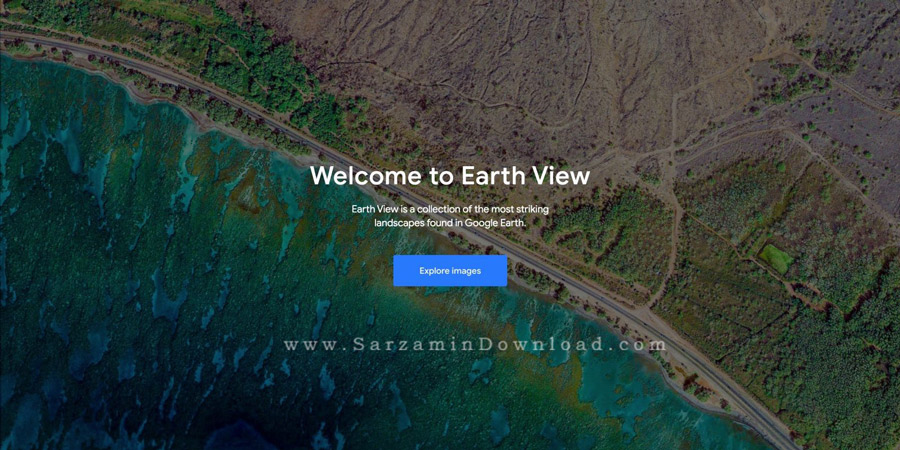
آموزش مشاهده محله و خانه خود در گوگل ارت
همانطور که در ابتدای مقاله گفته شد، با استفاده از گوگل ارت می توانید به یک کاوشگری بسیار مهیج در سطح زمین بپردازید. در این بخش می خواهیم به بررسی چگونگی پیدا کردن خانه خود در گوگل ارت بپردازیم. با استفاده از این روش می توانید علاوه بر خانه، به مکان های دیگری نیز به صورت مجازی سفر کرده و آنها را از طریق کامپیوتر خود مشاهده نمایید. به منظور انجام این کار به صورت زیر عمل می کنیم:
1. ابتدا از طریق این لینک وارد وب سایت گوگل ارت شوید. در این بخش می توانید از نسخه وب نرم افزار استفاده کرده و یا با دانلود نسخه نرم افزاری Google Earth، در پلتفرم های مختلف از آن استفاده نمایید.
2. در ادامه و پس از ورود به گوگل ارت، از طریق منوی جستجو در سمت چپ صفحه، آدرس محله مورد نظر خود را تایپ کرده و کلید اینتر را فشار دهید.
3. گوگل ارت به صورت خودکار شما را به محله مورد نظر هدایت می کند. در این بخش می توانید با استفاده از ابزارهای بزرگنمایی، محله و حتی ساختمان خود را مشاهده کنید.

شرکت در تورهای مسافرتی به صورت مجازی
یکی دیگر از قابلیت های گوگل ارت، امکان شرکت در تورهای مسافرتی به صورت مجازی و با استفاده از اینترنت می باشد. در این حالت می توانید به صورت مجازی به سایر کشور ها سفر کرده و با فرهنگ و جاذبه های گردشگری آنها آشنا شوید.
به منظور دسترسی به تورهای مجازی در گوگل ارت می توانید از طریق منوی سمت چپ برنامه به بخش Voyager رفته و بر روی گزینه Culture کلیک کنید. در این بخش می توانید انواع تورها را مشاهده کرده و بر اساس علاقه خود در یک سفر مجازی شرکت نمایید.
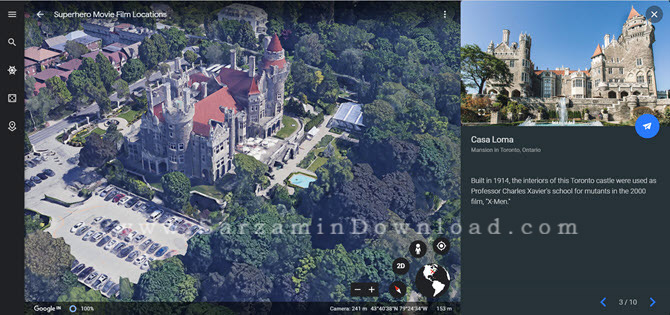
در این مقاله به بررسی روش مشاهده یک محله خاص به صورت سه بعدی و با استفاده از تصاویر ماهواره ای پرداختیم. با استفاده از گوگل ارت می توانید در مواقعی که وقت آزاد داری، در تورهای مجازی شرکت کرده و با جاذبه های دیدنی در سراسر جهان آشنا شوید. در صورت نیاز به راهنمایی بیشتر در خصوص این مقاله می توانید از طریق فرم زیر با ما در تماس باشید.
این مطلب مربوط به موضوع آموزش گوگل میباشد.
- ابتدا
- قبلی
- 1
- 2
- بعدی
- انتها (15)
تازه ترین مقالات
- نحوه افزایش حجم فضای آیکلود
- راهنمای خرید بلیط هواپیما تهران مشهد از قاصدک 24
- چگونه می توانیم از بروز عفونت چشم پیشگیری کنیم؟
- استفاده از ChatGPT به زبان فارسی ممکن شد
- 10 اپلیکیشن زبان انگلیسی برای تقویت لیسنینگ
- محبوب ترین بازی ها برای گوشی های اندروید سامسونگ و شیائومی کدام است؟
- اصلاح سریع و دقیق موی سر و ریش با ماشین اصلاح و ریش تراش Bomidi L1
- قیمت سوئیت اسکای هتل اسپیناس پالاس
- آیا موقعیت مکانی سرور اختصاصی مهم است؟ انتخاب آگاهانه سرو اختصاصی ایران و خارج
- چرا مجبور به خرید مجدد باتری لپ تاپ می شویم؟
 دانلود منیجر
دانلود منیجر  مرورگر اینترنت
مرورگر اینترنت ویندوز
ویندوز فشرده سازی
فشرده سازی پخش آهنگ
پخش آهنگ پخش فیلم
پخش فیلم آنتی ویروس
آنتی ویروس آفیس
آفیس ابزار CD و DVD
ابزار CD و DVD تلگرام ویندوز
تلگرام ویندوز فلش پلیر
فلش پلیر جاوا
جاوا دات نت فریم ورک
دات نت فریم ورک تقویم
تقویم نرم افزار اندروید
نرم افزار اندروید نرم افزار آیفون، iOS
نرم افزار آیفون، iOS